Windows 10 In Pictures - een rondleiding door het technische voorbeeld
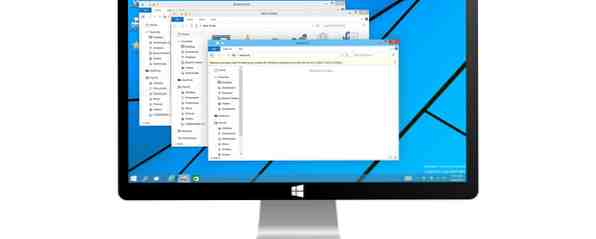
De technische preview van Windows 10 Zal Windows 10 productieve mensen nog productiever maken? Zal Windows 10 productieve mensen nog productiever maken? Het is officieel, de nieuwe Windows zal een perfecte 10. Waarom Windows 10? Omdat Windows 7 8 (at) 9. En dit is wat u zult vinden in de technische preview. Read More is nu beschikbaar voor iedereen die het wil, maar de bewering van Microsoft dat het een vroege build is, is geen grap. Er zijn bugs, problemen met stuurprogramma's en andere problemen waardoor het een slechte keuze is voor uw primaire computer. Als je geen tweede pc hebt om het op te installeren, wees dan niet gefrustreerd. We zullen je stap voor stap door de nieuwe Windows-versie leiden.
Het bureaublad
Geen startscherm
Microsoft heeft besloten om Windows 10 desktopvriendelijker te maken. Bijgevolg is het startscherm van Windows 8 standaard uitgeschakeld op alle systemen met een aangesloten toetsenbord. Het resultaat is een schone, eenvoudige omgeving die veel weg heeft van Windows 7 met een minimalistische taakbalk Haal meer uit de Windows-taakbalk met 7+ taakbalk Tweaker Haal meer uit de Windows-taakbalk met 7+ taakbalk Tweaker Kan de Windows-taakbalk nuttiger zijn ? U kunt snel functies toevoegen en dingen eenvoudig houden met 7+ Taskbar Tweaker. Pas uw taakbalk aan uw behoeften aan - zonder de pluisjes. Lees verder .

Nieuw startmenu met livetegels
In de linker benedenhoek staat het nieuwe Start Menu 2015 !? Geen sprake van Microsoft! Hoe u Windows 8.1 kunt krijgen Startmenu Nu 2015 !? Geen sprake van Microsoft! Hoe u uw Windows 8.1 krijgt Start Menu Nu krijgt Windows 8 toch geen native Start Menu. Maar waarom wachten op Microsoft? Hier leest u hoe u uzelf kunt helpen met tools van derden, zoals Classic Shell of Start8 en andere oplossingen. Lees verder . In functie is het vrij gelijkaardig aan het oude menu, maar er zijn live-tiles toegevoegd in het rechterdeelvenster. In Windows 7 zou hier een verscheidenheid aan map- en menu-opties verschijnen, dus in zekere zin is het nieuwe startmenu nog steeds minder functioneel dan het oude.

Aan de positieve kant kunnen echter live-tegels worden gebruikt als widgets om live updates te laten zien Miss Gadgets & Widgets op Windows 8? Hier leest u hoe u ze terug kunt krijgen Miss Gadgets & Widgets op Windows 8? Hier leest u hoe u ze terug kunt krijgen Microsoft heeft gadgets verwijderd, de bureaubladwidgetfunctie die is geïntroduceerd in Windows Vista, uit Windows 8. Microsoft zou liever hebben dat u live tiles op het nieuwe startscherm gebruikt om informatie te krijgen - maar wat als u wilt ... Lees meer van nieuws , weer en meer. Het is niet zo goed als het hebben van widgets (als je dat soort dingen leuk vindt - ik niet) maar het is dichtbij.
Klikken op de Alle apps optie onderaan het Start-menu geeft een eenvoudige lijstweergave van alles wat u hebt geïnstalleerd. Dit kan onpraktisch worden omdat het zowel traditionele software als alle toepassingen bevat die zijn geïnstalleerd vanuit de Windows Store Do not Be Fooled! 5 tips om valse apps in de Windows Store te voorkomen Laat u niet misleiden! 5 tips om valse apps te vermijden in de Windows Store De Windows Store is verwend door nutteloze junkware en oplichting. Microsoft heeft onlangs veel nep-apps gewist, maar de winkel bevat nog steeds dubieuze apps. We laten je zien hoe je niet opgelicht kunt worden. Lees verder . Ik hoop dat Microsoft een aantal organisatorische hulpmiddelen toevoegt om deze ruimte minder rommelig te maken.
Zoeken is twee keer terug
Naast het Start-menu is een vergrootglas dat natuurlijk staat voor Search Hoe beter en sneller te zoeken op Windows 8 Hoe beter en sneller te zoeken op Windows 8 De zoekfuncties van Windows 8 zijn vrij robuust als u eraan gewend raakt. U kunt moderne en desktops gebruiken om op uw computer en internet te zoeken. Meer te weten komen! Lees verder . Scherpe ogen hebben misschien gemerkt dat er al in het startmenu was gezocht 8 Functies die ontbreken in Windows 8 en hoe ze terug te halen 8 Functies die ontbreken in Windows 8 en hoe ze terug te krijgen Microsoft heeft een aantal functies uit Windows 8 verwijderd. Veel van deze functies zijn geen grote verliezen voor de meeste mensen, maar ze zijn als je ervan afhankelijk bent. Gelukkig is Windows 8 nog geen geblokkeerd mobiel besturingssysteem ... Lees meer. Wat is het verschil?

Niet veel, om eerlijk te zijn. Het enige verschil dat ik heb gevonden, is dat de speciale zoekfunctie foto's uit webresultaten kan invoegen, terwijl zoeken op een pc dat niet kan. Anders lijken ze dezelfde resultaten te genereren. Deze esthetische uitstraling van deze functie is uiterst basaal en duidelijk onvoltooid, dus het zou me niet verbazen als Microsoft deze functie combineerde met het zoekveld van het Startmenu of andersom.
Takenoverzicht en virtuele desktops
Opnieuw schakelend, vindt u twee witte rechthoeken die Taakweergave vertegenwoordigen, een belangrijke toevoeging aan Windows 10. Taakweergave lijkt veel op Mission Control in OS X Do More, Better: Multitasking verbeteren in Mac OS X Do More, Better : Multitasking verbeteren in Mac OS X Multitasking is niet altijd een keuze. Wanneer u een rapport moet opstellen, hebt u toegang nodig tot uw tekstverwerker, maar ook tot uw referentiemateriaal. Tijdens het werken, eindig ik vaak met ... Lees meer. Het geeft een overzicht van de geopende vensters en laat je meerdere desktops beheren Tot slot Krijg twee functionele desktops met echte meerdere monitoren Tot slot Krijg twee functionele desktops met echte meerdere monitoren Zodra je hebt geprobeerd te werken met een opstelling met twee monitoren, zul je nooit meer teruggaan. Hoewel twee monitoren je de dubbele werkruimte geven en de productiviteit verhogen, vond ik de installatie nooit perfect. Op het einde, ... Lees meer, elk met hun eigen vensters.

Dit is een erg handige toevoeging die Microsoft jaren geleden had moeten toevoegen, maar het is beter laat dan nooit. Mensen met grote schermen met een hoge resolutie zullen er dol op zijn, want met taakweergave kan de inhoud van veel vensters tegelijk worden weergegeven. Als u 10 Word-documenten hebt geopend, kunt u met Taakweergave het gewenste document vinden.

Geen meldingscentrum
Rechts in de hoek staat de gebruikelijke reeks pictogrammen in de laden. Het meldcentrum dat geruchten had voor de release staat niet in de technische preview, dus de look is niet veel veranderd sinds de dagen van Windows Vista. Nou ja, een ding is - de huidige build van Windows 10 maakt nog steeds gebruik van de moderne UI (aka Metro) look voor zijn WiFi-keuzemenu.
Ontdekkingsreiziger
Nieuwe startpagina
U hebt misschien gemerkt dat de taakbalk een nieuw mappictogram heeft dat nog niet eerder in een versie van Windows is gezien. Dit is de enige plaats waar dit pictogram verschijnt (voor nu) en het brengt gebruikers naar een nieuwe Verkenner weergave Hack Windows Verkenner voor Efficiëntie Verbetert Hack Windows Verkenner voor Efficiëntie Verhoogt Windows Verkenner - beter bekend als Verkenner in Windows 8 - is een applicatie die u brengt waarschijnlijk een goede hoeveelheid tijd door. Zelfs Windows-geeks die het gebruik van andere Microsoft-programma's vermijden, neigen ernaar ... Lees meer genoemd Huis.

Home is een beetje zoals het gedeelte met favorieten, dat nog steeds bestaat, maar het is niet helemaal hetzelfde. Beginweergave bevat favorieten, veelvoudige mappen en recente bestanden allemaal op één plaats. Hoewel het een eenvoudige toevoeging is, is dit nieuwe gebied van Explorer een handige link tussen delen van het bestandssysteem. En het maakt deel uit van het navigatievenster van Explorer 3 Geavanceerde tips & trucs voor het gebruik van Windows Verkenner 3 Geavanceerde tips & trucs voor het gebruik van Windows Verkenner Windows Verkenner is de standaard Windows-bestandsbeheerder. Vorige week heb ik je op 3 eenvoudige manieren geïntroduceerd om Windows 7 Explorer te verbeteren door functies aan te passen en optimaal te gebruiken. In dit artikel, ... Lees meer, niet alleen een taakbalkpictogram, het is dus toegankelijk wanneer u bestanden bekijkt.
Icoonontwerp is plat
Een andere opvallende verandering is de verscheidenheid aan nieuwe pictogrammen die in Windows 10 zijn toegevoegd. Dit lijkt misschien onbeduidend, maar ze geven de esthetische richting aan die Microsoft nastreeft. Ik heb enkele van de pictogrammen genomen en in een map geplaatst zodat je ze samen kunt bekijken.

Wat hebben al deze pictogrammen gemeen? Ze zijn plat! Werkelijk vlak. Er worden niet meer dan vier kleuren gebruikt voor al deze pictogrammen. Er zijn geen verlopen of schaduwen te vinden. Witte ruimte wordt vaak gebruikt om randen binnen de pictogrammen te definiëren. Als u naar het navigatievenster aan de linkerkant kijkt, waar veel van de pictogrammen worden weergegeven, ziet u dat ze heel goed schalen (klik op de schermafbeelding voor een grotere weergave).
Platte ontwerp voorbij pictogrammen
Het is belangrijk om op te merken dat, terwijl de moderne gebruikersinterface van Windows 8 Waarom Microsoft hun nieuwe Metro UI niet op hun andere producten moet duwen [Opinie] Waarom Microsoft zijn nieuwe Metro-UI niet op hun andere producten moet duwen [Opinion] Met de introductie van het Windows Phone-platform in 2010 onthulde Microsoft de Metro-gebruikersinterface, ontworpen om toegang tot informatie snel en gemakkelijk te maken. In plaats van hun nieuwe mobiele platform te vullen met eindeloze rijen met ... Lees meer is ook plat, het is niet hetzelfde soort flat. Veel kleuren zijn opgenomen in de live-tegels en de meeste interface-elementen zijn groot en dik. De moderne gebruikersinterface is zo gebouwd omdat deze is ontworpen voor aanraking. Windows 10 gaat meer over de desktop, dus Microsoft heeft fijne details omarmd die er geweldig uitzien op een 1080p (of hoger) scherm. Dit is ook het eerste belangrijke herontwerp van bureaubladpictogrammen sinds Vista.
We zien ook de omhelzing van fijne details naar de ramen. Om dit aan te tonen heb ik een aantal Explorer-vensters op elkaar gelaagd.

Het eerste dat opvalt, is hoe weinig kleur aanwezig is. Het is blauw, grijs en wit, en dat is het zo'n beetje. Waar ik echter de aandacht op wil vestigen, is de rand rond elk raam. Het is er amper! De titelbalk is nog steeds zo dik als altijd, maar de linker-, rechter- en onderrand zijn dun, bijna onzichtbaar, afhankelijk van de achtergrond. Dit draagt bij aan de nieuwe platte esthetiek. Microsoft gebruikt echter nog steeds schaduw om een gevoel van diepte te geven wanneer meerdere vensters gelaagd zijn.
Terug naar de moderne gebruikersinterface
Ik zou je via het controlepaneel en andere opties kunnen nemen, maar ik zal je wat tijd besparen en je dit vertellen; het is eigenlijk hetzelfde als Windows 7. Dat gold ook in Windows 8, maar verdoezeld door het feit dat sommige opties beter toegankelijk waren via de nieuwe moderne gebruikersinterface. Nu zijn die standaard verbannen, dus Windows 10 lijkt veel op Windows 7 op desktops en laptops zonder aanraking.
Startscherm is niet gewijzigd
Wat gebeurt er wanneer u het startscherm omschakelt Start Startscherm Tegels & moderne apps zoals A Pro Start Startscherm Tegels & moderne apps zoals A Pro Sommige dingen kosten tijd om op u te groeien. Het Windows 8 Startscherm is er een van. Ik wed dat je het meer zult waarderen na het leren van deze tips en trucs. Lees meer terug, hoewel? Je komt terecht bij Windows 8.

Microsoft heeft het startscherm niet gewijzigd in de technische preview en heeft niets aangekondigd bij de onthullingsgebeurtenis. Betekent dit dat er niets zal veranderen? Niet per se, maar met de aandacht van het bedrijf nu gericht op de desktop, zien we misschien geen baanbrekend werk. En weet je wat? Het startscherm heeft het waarschijnlijk niet nodig. Deze interface werkt goed - als je bent op een touchscreen-apparaat.
Nieuwe moderne apps op het bureaublad
Er is echter één verandering merkbaar wanneer u een moderne app opent vanuit de Windows 8-winkel, ongeacht of u het startscherm hebt ingeschakeld of niet. Deze apps worden nu geopend in een normaal venster.

Microsoft bracht deze apps naar de desktop in Windows 8.1, maar ze gedroegen zich niet als normale vensters. Ze konden niet worden geminimaliseerd of opnieuw worden bemeten. Nu zijn die opties beschikbaar. Microsoft heeft het gebruik van deze apps op de desktop verder verbeterd door Charms Bar-opties in a te plaatsen “... ” menu op de titelbalk. Met deze wijzigingen op zijn plaats, met behulp van een Windows Store-app, verliest Windows Store valse apps, Apple iWatch inkomend, en meer ... [Tech News Digest] Windows Store verliest valse apps, Apple iWatch inkomend, en meer ... [Tech News Digest] Ook Twitter analyseert je tweets, Kinect voor Xbox One, een bijbestelling van smartphones, zelfzuchtige Olympus onthult selfiecamera, en het echte leven imiteert kunst wanneer een SWAT-team een livestream stopt. Meer lezen op de desktop is geen gedoe meer.
Snap View is buggy
Er is ook een nieuwe vierwegs snelle weergave die door alle vensters wordt ondersteund, inclusief Store-apps, maar het werkt niet altijd goed.

Hier zien we het resultaat van het tegelijkertijd proberen van vier Store-apps. Ze doen het gewoon niet zonder significante overlapping, en vaak raken Windows in verwarring en wordt de taakweergave geopend. In andere situaties wordt Taakweergave niet geopend en worden lege spaties eigenlijk opgevuld met een blanco grijze tint, wat duidelijk een soort fout is. Het is een preview, onthoud?
Charms Bar opent nog steeds met Touch-bewegingen
De Charms-balk is trouwens nog steeds standaard ingeschakeld, maar deze wordt niet weergegeven als de cursor in de rechterbovenhoek van het bureaublad wordt gehouden. In plaats daarvan verschijnt het alleen met een touchpad of een touchscreen-gebaar.

Ook hier is de interface ongewijzigd, wat betekent dat er feitelijk is drie manieren om een Windows 10-computer te doorzoeken. Het menu PC-instellingen dat desktopgebruikers in Windows 8 ook hebben gehaat, bestaat nog steeds, maar de terugkeer van het Start-menu betekent dat dit niet langer de gemakkelijkste manier is om toegang te krijgen tot sommige opties van het Configuratiescherm. Ook kunnen pc-instellingen worden gebruikt als een standaardvenster zoals andere moderne toepassingen, dus het is niet zo pijnlijk voor desktopgebruikers wanneer het wordt geopend.
De opdrachtprompt
Ten slotte heeft Microsoft een aantal functies aan de opdrachtprompt toegevoegd. Soort van. Kijk zelf maar.

Dus het ziet er hetzelfde uit. Als u verwachtte dat Microsoft het zou veranderen in iets moois als Notepad ++ 3 Handige ingebouwde notitieblok ++ Functies voor beginners [Windows] 3 Handige ingebouwde notitieblok ++ Functies voor beginners [Windows] Deze zomer heb ik Notepad ++ gebruikt voor mijn stage vrij een beetje, dus ik kan zien waarom bijna alle ontwikkelaars en programmeurs die ik ken er de voorkeur aan geven, om nog te zwijgen van de duizenden Notepad ++ fans die ... Lees meer (en het is verwant) je hebt pech. Het is nog steeds een eenvoudig zwart scherm. Maar het omvat het omzetten en plakken van woorden op het klembord, dus dat is de voortgang.
Windows 10 ziet er goed uit
De nieuwe versie van Windows ziet er goed uit als u de eigenaar van het bureaublad bent. Naast het startmenu, de taakweergave en een nieuw type desktopzoekopdracht is een nieuwe look geïntroduceerd. Het is duidelijk dat dit in feite een vroege build is; toch zien veel dingen eruit of werken ze zoals je zou verwachten. Ik denk dat Windows 10 veelbelovend is.
Wat denk je van het ontwerp ervan?? Wilt u vanuit Windows 7 upgraden naar Windows 10, of denk je dat Microsoft te weinig levert, te laat is? Laat het ons weten in de comments.
Ontdek meer over: Windows 10.


